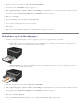Dell™ Gebruikershandleiding Laserprinter 2330d/2330dn U bestelt als volgt inkt of supplies bij Dell: 1. Dubbelklik op het pictogram op het bureaublad. 2. Bezoek de website van Dell of bestel Dell printersupplies per telefoon. www.dell.com/supplies Voor optimale service moet u ervoor zorgen dat u de servicecode van de Dell printer bij de hand hebt.
overheid is onderhevig aan beperkingen zoals opgenomen in subartikel (c)(1)(ii) van de "Rights in Technical Data and Computer Software"-clausule onder DFARS 252.227-7013 en in van toepassing zijnde FAR-bepalingen: Dell Inc., One Dell Way, Round Rock, Texas, 78682, Verenigde Staten. Model 2330d-2330dn Juli 2008 SRV HX750 Rev.
Informatiebronnen Informatie zoeken over de printer Gewenste informatie Bron De printer instellen Poster Printer instellen Afdrukken De printer onderhouden Contact opnemen met Dell™ Handleiding voor eigenaren OPMERKING: De Handleiding voor eigenaren is mogelijk niet beschikbaar in uw land of regio.
OPMERKING: Als u tegelijkertijd een Dell computer en printer hebt aangeschaft, zijn de printerstuurprogramma's en hulpprogramma's al geïnstalleerd. Express-servicecode en -nummer Bepaal welke printer u hebt voordat u de website support.dell.com bezoekt of contact opneemt met de technische ondersteuning. De Express-servicecode vinden zodat u door wordt verbonden wanneer u contact opneemt met de technische ondersteuning Express-servicecode en -nummer Deze labels staan op uw printer.
Bezig met afdrukken van Documenten afdrukken Op enveloppen afdrukken Afdrukken met behulp van de universeellader Afdrukken op briefhoofdpapier Een document op beide zijden afdrukken (Dubbelzijdig afdrukken) Poster afdrukken Meerdere paginabeelden afdrukken op één vel Op transparanten afdrukken Boekjes afdrukken Afdruktaak annuleren Documenten afdrukken 1. Zet de computer en de printer aan en controleer of ze op elkaar zijn aangesloten. 2. Plaats het papier in de printer.
5. Selecteer de juiste papiersoort. 6. Voer eventuele wijzigingen door in uw document. 7. Klik op OK. 8. Klik in het venster Afdrukken op OK om de afdruktaak naar de printer te sturen. Een document op beide zijden afdrukken (Dubbelzijdig afdrukken) Afdrukken op beide zijden van het papier verlaagt de afdrukkosten. U kunt kiezen op welke wijze de taak dubbelzijdig wordt afgedrukt: lange zijde of korte zijde.
2. Klik op Eigenschappen (of Opties, Printer of Instellingen, afhankelijk van de toepassing of het besturingssysteem). Het dialoogvenster Voorkeursinstellingen voor afdrukken wordt weergegeven. 3. Geef in het gedeelte Multipage printing (N-up) (N/vel afdrukken [N per vel]) het aantal pagina's op dat u op een vel wilt afdrukken door een nummer te typen of door de pijlen in de keuzelijst te gebruiken. 4. Klik op OK. 5. Klik in het venster Afdrukken op OK om de afdruktaak naar de printer te sturen.
2. Open het gewenste document en klik op Bestand® Afdrukken. Het dialoogvenster Afdrukken wordt weergegeven. 3. Klik op Eigenschappen (of Opties, Printer of Instellingen, afhankelijk van de toepassing of het besturingssysteem). Het dialoogvenster Voorkeursinstellingen voor afdrukken wordt weergegeven. 4. Klik op de tab Papier. 5. Selecteer Envelop in de vervolgkeuzelijst Papiersoort. 6. Voer eventuele wijzigingen door voor uw document. 7. Klik op OK. 8.
6. Selecteer het juiste papierformaat en de lade. 7. Klik op OK. 8. Klik in het venster Afdrukken op OK om de afdruktaak naar de printer te sturen. Poster afdrukken Met de instelling Poster kunt u één afbeelding afdrukken over meerdere pagina's heen. Nadat u de pagina's hebt afgedrukt, kunt u deze samenvoegen tot één grote afbeelding. 1. Open het gewenste bestand en klik op Bestand ® Afdrukken. 2.
7. Klik in het venster Afdrukken op OK om de afdruktaak naar de printer te sturen. OPMERKING: Verwijder elk transparant dat uit de printer komt en laat het drogen voordat u het opstapelt om vlekken te voorkomen. Transparanten hebben tot wel 15 minuten nodig om te drogen. Afdruktaak annuleren Via het bedieningspaneel van de printer Druk tweemaal op de knop Annuleren om de huidige afdruktaak te stoppen. Via de computer 1. Voor Windows Vista™ (standaard Start-menu): a. Klik op ® Configuratiescherm. b.
Over de printer Informatie over printeronderdelen Informatie over het bedieningspaneel De juiste kabel kiezen Informatie over printeronderdelen Onderdeel Beschrijving 1 Vooruitvoer Sleuf waaruit het papier de printer verlaat. 2 Verlengstuk van de uitvoerlade Ondersteuning voor het papier dat uit de printer komt. 3 Klep van universeellader Klep om toegang te krijgen tot de universeellader. 4 Standaardlade (lade 1) De standaardpapierlade voor 250 vel papier.
10 Lade van universeellader Ondersteuning voor het papier dat in de universeellader wordt geladen. 11 Uitbreidingslade Extra ondersteuning voor andere afdrukmedia dan papier, bijvoorbeeld enveloppen, om te voorkomen dat deze media worden gebogen of gekreukeld. 12 Breedtegeleiders Geleiders voor de afdrukmedia die in de universeellader zijn geladen. 13 Breedtegeleidertab Verschuif de tab om de breedtegeleiders aan te passen.
voor het netsnoer stopcontact. (0)20 Aanuitschakelaar Schakelaar waarmee u de printer aan of uit zet. 21 Vergrendeling van apparaat Beveiligingsvergrendeling waarmee u de printer fysiek kunt vergrendelen. 22 Achteruitvoer De klep waarlangs afdruktaken plat uit de printer kunnen komen, zoals taken die op transparanten of karton zijn geprint.
7 Knop Selecteren Hiermee selecteert u een item in een menu of submenu dat in het scherm wordt weergegeven. Hiermee verzendt u een gekozen waarde of instelling voor de printer. 8 Indicatielampje Dit lampje geeft de status van de printer aan: Groen: de printer is bezig met opwarmen, met het verwerken van gegevens of met afdrukken. Geel: er is een handeling van de gebruiker nodig.
Printer onderhouden Supplies bestellen Supplies bewaren Supplies vervangen De printer reinigen LET OP: Lees eerst de veiligheidsinstructies in de Gebruikershandleiding en volg deze op voordat u een van de procedures uitvoert die in dit gedeelte worden beschreven. Dell™-tonercartridges zijn alleen verkrijgbaar via Dell. U kunt extra toner online bestellen op www.dell.com/supplies. LET OP: wij adviseren u tonercartridges van Dell te gebruiken in uw printer.
5. Klik op Visit Dell's cartridge ordering web site (Website van Dell bezoeken voor bestellen van cartridges). Supplies bewaren Afdrukmateriaal bewaren Gebruik de volgende richtlijnen voor de juiste opslag van afdrukmateriaal. Hiermee voorkomt u problemen met de papierdoorvoer en een onregelmatige afdrukkwaliteit. U kunt afdrukmateriaal het beste bewaren in een omgeving met een temperatuur van rond de 21 °C en een relatieve luchtvochtigheid van 40%.
maar de afdrukkwaliteit neemt aanzienlijk af en uiteindelijk werkt de belichtingstrommel niet meer als het maximum van 30.000 pagina's is bereikt. KENNISGEVING: Wanneer u de belichtingstrommel vervangt, mag u deze niet langere tijd blootstellen aan rechtstreeks licht. Langdurige blootstelling aan licht kan tot problemen met de afdrukkwaliteit leiden. 1. Zet de printer uit. 2. Open de voorklep door op de ontgrendelingsknop aan de rechterkant van de printer te drukken en de klep te laten zakken. 3.
KENNISGEVING: Stel de nieuwe belichtingstrommelkit niet gedurende langere tijd bloot aan direct licht. Langdurige blootstelling aan licht kan tot problemen met de afdrukkwaliteit leiden. 7. Plaats het tonercartridgemechanisme in de nieuwe belichtingstrommelkit door de witte rollen op de tonercartridge uit te lijnen met de witte pijlen op de rails van de belichtingstrommelkit en de tonercartridge zo ver mogelijk naar binnen te schuiven. De cartridge klikt vast wanneer deze correct is geïnstalleerd. 8.
KENNISGEVING: Stel de tonercartridge tijdens de vervanging niet gedurende langere tijd bloot aan direct licht. Langdurige blootstelling aan licht kan tot problemen met de afdrukkwaliteit leiden. 1. Zet de printer uit. 2. Open de voorklep door op de knop aan de rechterkant van de printer te drukken en de klep te laten zakken. 3. Druk op de knop aan de onderzijde van de belichtingstrommel, en trek het tonercartridgemechanisme met de hendel omhoog en eruit. 4. Pak het nieuwe tonercartridgemechanisme uit.
7. Sluit de klep. De printer reinigen Lens van printerkop reinigen LET OP: Het gebruik van besturingen, het aanbrengen van wijzigingen of het uitvoeren van procedures die niet zijn beschreven in de gebruikersdocumentatie of in de instructies die door Dell zijn gegeven, kan blootstelling aan gevaarlijke straling tot gevolg hebben. 1. Zet de printer uit en trek de stekker uit het stopcontact en koppel alle kabels los voordat u verdergaat. 2.
4. Zoek de glazen lens van de printkop; deze bevindt zich in de uitgespaarde ruimte boven in de printer. 5. Veeg de lens van de printerkop voorzichtig af met een schone, droge en pluisvrije doek. KENNISGEVING: Als u geen schone, droge en pluisvrije doek gebruikt, kan de lens van de printerkop beschadigd raken. 6.
Menu's op het bedieningspaneel Menulijst Menu Papier Rapporten Netwerk/poorten Instellingen Menulijst Hoofdmenu Menu Papier Rapporten Netwerk/poorten Instellingen 1. Vanuit de menulijst gebruikt u de pijltoetsen 2. Druk op de knop Selecteren 3. Druk op de knop Pijl-rechts 4. Gebruik de pijltoetsen om door het hoofdmenu te bladeren. . totdat de gewenste titel op het scherm verschijnt en druk op Selecteren om door de beschikbare items in het menu te bladeren. 5.
Statement/A5 Letter/A4 Alles in lijst* Aangepaste soorten Aangepast soort (waarbij x voor 1–6 staat) form/soort (handm.) Lade Kringlooppapier U-lader Handm. invoer Handm.
Kringlooppapier Aangepast soort (waarbij x voor 1–6 staat) Papier laden Bankpost Briefhoofd Voorbedrukt papier Gekleurd papier Licht papier Zwaar papier Ruw/katoen Kringlooppapier Aangepast soort (waarbij x voor 1–6 staat) Universalinstelling Maateenheden Breedte Staand Hoogte Staand Invoerrichting *Standaardfabrieksinstelling 1. Vanuit de menulijst gebruikt u de pijltoetsen 2. Druk op de knop Selecteren . 3. Druk op de knop Pijl-rechts 4.
in de universeellader moet worden gelegd. OPMERKING: Met de instelling Cassette configureert u de universeellader als automatische papierbron. Ander formaat Een opgegeven papierformaat vervangen als het gewenste papierformaat niet beschikbaar is. Uit Statement/A5 Letter/A4 Alles in lijst* Aangepaste soorten De soort afdrukmateriaal opgeven voor elk van de beschikbare aangepaste soorten in het menu Papiersoort.
Folio Statement Universal OPMERKING: Zie Universal-instelling voor meer informatie. 7 3/4-envelop 9-envelop 10-envelop B5-envelop C5-envelop DL-envelop Andere envelop Soort U-lader De soort van het afdrukmateriaal in de universeellader bepalen.
Duplex-formaat Het formaat bepalen van het afdrukmateriaal dat is geladen voor geïntegreerd dubbelzijdig afdrukken. A4* Folio Duplex-soort De soort bepalen van het afdrukmateriaal dat is geladen voor geïntegreerd dubbelzijdig afdrukken. Normaal* Kringlooppapier Bankpost Briefhoofd Voorbedrukt papier Gekleurd papier Licht papier Zwaar papier Ruw/katoen Aangepast soort (waarbij x voor 1–6 staat) Envelopformaat handm. invoer Het envelopformaat bepalen dat handmatig is geplaatst.
Ruw/katoen Kringlooppapier Aangepast soort (waarbij x voor 1–6 staat) *Standaardfabrieksinstelling Papiergewicht Menu: Met de MFP kunt u: Normaal Het relatieve gewicht bepalen van het afdrukmateriaal dat in een specifieke invoerlade is geplaatst om te zorgen dat de toner goed aan de afgedrukte pagina hecht.
Universal-instelling Menu: Met de MFP kunt u: Maateenheden De hoogte, breedte en invoerrichting bepalen van het universeel papierformaat. Inch* (VS) Millimeter* (niet-VS) Breedte Staand De staande breedte instellen van het universele afdrukmateriaal. 3 – 48 inch 76 – 1219 mm OPMERKING: Als de ingestelde waarde groter is dan de maximale breedte, gebruikt de printer de maximaal toegestane breedte. OPMERKING: In de VS is de standaardfabrieksinstelling 12 inch.
1. Vanuit de menulijst gebruikt u de pijltoetsen 2. Druk op de knop Selecteren 3. Druk op de knop Pijl-rechts 4. Gebruik de pijltoetsen om door het menu Rapporten te bladeren. . totdat de gewenste titel op het scherm verschijnt en druk op Selecteren om door de beschikbare items in het menu te bladeren. 5. Als de gewenste instelling op het scherm verschijnt, drukt u op Selecteren Menu: Met de MFP kunt u: Pagina Menuinstellingen Informatie weergeven over: om de instelling op te slaan.
Modus Hoofdmenu van modus Netwerk/Poort Netwerk USB Parallel Netwerkmodus Hoofdmenu Hoofdmenu van modus Netwerk PCL SmartSwitch PS SmartSwitch NPA-modus Netwerkbuffer MAC binair PS Standaardnetwerkinstelling Een submenu Netwerk wordt alleen weergegeven als het apparaat een standaardnetwerkkaart heeft of als een aanvullende netwerkkaart is geïnstalleerd.
Netwerkbuffer Hiermee kent u een grootte toe aan de netwerkinvoerbuffer. Auto* Uitgeschakeld 3K tot (in stappen van 1K) MAC binair PS Hiermee configureert u de printer voor de verwerking van binaire PostScript-emulatie-afdruktaken van Macintosh. Uit Aan Auto* Standaardnetwerkinstelling Hiermee definieert u basisnetwerkinstellingen voor de printer.
Aan* Uit PS Hiermee stelt u de printer zo in dat deze automatisch overschakelt op SmartSwitch PostScript-emulatie als dit door een afdruktaak wordt vereist, ongeacht de standaardprintertaal. Aan* Uit NPA-modus Afdruktaken naar de printer sturen en tegelijkertijd informatie over de printerstatus opvragen. Uit Aan Auto* USB-buffer Hiermee kent u een grootte toe aan de USB-invoerbuffer.
Parallelbuffer Uitgebreide status Protocol INIT honoreren Parallelle modus 2 MAC binair PS Parallel met ENA Gebruik het menu Parallel om de printerinstellingen te wijzigen voor taken die via een parallelle poort worden verzonden. 1. Vanuit de menulijst gebruikt u de pijltoetsen 2. Druk op de knop Selecteren 3. Druk op de knop Pijl-rechts 4. Gebruik de pijltoetsen om door het menu Parallel te bladeren. .
ingesteld op Fastbytes (mits de computer Fastbytes ondersteunt) of gegevens ontvangen op een normale overdrachtsnelheid als de printer is ingesteld op Standaard. Standaard Fastbytes* INIT honoreren Hiermee stelt u vast of de printer hardware-initialisatieverzoeken van de computer honoreert. De computer dient een initialisatieverzoek in door het INIT-signaal op de parallelle interface te activeren. Veel computers activeren het INIT-signaal telkens opnieuw als de computer wordt aan- of uitgezet.
Modus Algemene instellingen Hoofdmenu Hoofdmenu van modus Algemene instellingen Taal op display Run Initial Setup (Initiële setup uitvoeren) Alarmen Time-outs Afdrukherstel Fabrieksinstellingen 1. Vanuit de menulijst gebruikt u de pijltoetsen 2. Druk op de knop Selecteren 3. Druk op de knop Pijl-rechts 4. Gebruik de pijltoetsen om door het menu Algemene instellingen te bladeren. .
Uit Eén keer* Continu Toneralarm Uit* Eén keer Continu Time-outs Instellen na hoeveel minuten inactiviteit het systeem overschakelt op de stand-bymodus. Energiebesparingsmodus Uitgeschakeld 1–240 minuten 60 minuten* Time-out scherm 15*–300 seconden Afdruktime-out Uitgeschakeld 1–255 seconden 90 seconden* Wachttime-out Uitgeschakeld 15–65.
*Standaardfabrieksinstelling Modus Inst. Hoofdmenu Hoofdmenu van modus Instellen Printertaal Afdrukgebied Downloadbestemming Bronnen opslaan 1. Vanuit de menulijst gebruikt u de pijltoetsen 2. Druk op de knop Selecteren 3. Druk op de knop Pijl-rechts 4. Gebruik de pijltoetsen om door het menu Instellingen te bladeren. . totdat de gewenste titel op het scherm verschijnt en druk op Selecteren . om door de beschikbare items in het menu te bladeren. 5.
*Standaardfabrieksinstelling Modus Afwerking Hoofdmenu Hoofdmenu van modus Afwerking Zijden (Duplex) Bindzijde duplex Exemplaren Lege pagina's Sorteren Scheidingsvellen Bron scheidingspagina N per vel (pagina's/zijde) N per vel bestellen Afdrukstand N per vel Rand In het menu Afwerking wordt de standaardafwerking voor alle afdruktaken weergegeven. 1. Vanuit de menulijst gebruikt u de pijltoetsen 2. Druk op de knop Selecteren 3. Druk op de knop Pijl-rechts 4.
Afdrukken Sorteren De pagina's van een afdruktaak op volgorde houden als u meerdere exemplaren afdrukt. Aan: hiermee wordt de gehele afdruktaak zo vaak afgedrukt als is opgegeven met de menuoptie voor exemplaren. Als u bijvoorbeeld drie pagina's wilt afdrukken en Exemplaren instelt op 2, worden de volgende pagina's afgedrukt: pagina 1, pagina 2, pagina 3, pagina 1, pagina 2, pagina 3. Uit*: hiermee drukt de printer elke pagina van een afdruktaak zo vaak af als is opgegeven met het menu-item Exemplaren.
Effen * Standaardinstelling Modus Kwaliteit Menu van modus Hoofdmenu van modus Kwaliteit Afdrukresolutie Pixelboost Tonerintensiteit Fine Lines-verbet. Grijscorrectie Helderheid Contrast 1. Vanuit de menulijst gebruikt u de pijltoetsen 2. Druk op de knop Selecteren 3. Druk op de knop Pijl-rechts 4. Gebruik de pijltoetsen om door het menu Kwaliteit te bladeren. . totdat de gewenste titel op het scherm verschijnt en druk op Selecteren om door de beschikbare items in het menu te bladeren. 5.
verbet. bestanden met nauwkeurige details, zoals bouwkundige tekeningen, kaarten, stroomcircuitschema's en stroomdiagrammen. Uit* Aan OPMERKING: Deze instelling is uitsluitend beschikbaar in het PCL-emulatiestuurprogramma, het PostScriptstuurprogramma of op de Embedded Web Server op de printer. Grijscorrectie Automatisch de contrastverbetering aanpassen die is toegepast op de afgedrukte beelden. Auto* Uit Handmatig Op elk object op de afgedrukte pagina andere grijswaarden toepassen.
Bepalen welke informatie door de printer wordt ontvangen Modus PostScript Menu van modus Hoofdmenu van modus PostScript PS-fout afdrukken Voorkeurslettertype 1. Vanuit de menulijst gebruikt u de pijltoetsen 2. Druk op de knop Selecteren . 3. Druk op de knop Pijl-rechts 4. Gebruik de pijltoetsen om door het menu PostScript te bladeren. totdat de gewenste titel op het scherm verschijnt en druk op Selecteren om door de beschikbare items in het menu te bladeren. 5.
3. Druk op de knop Pijl-rechts 4. Gebruik de pijltoetsen totdat de gewenste titel op het scherm verschijnt en druk op Selecteren om door de beschikbare items in het menu te bladeren. 5. Als de gewenste instelling op het scherm verschijnt, drukt u op Selecteren om de instelling op te slaan. Hoofdmenu van modus PCL Emul Menu: Met de MFP kunt u: Lettertypebron De lettertypeset instellen die wordt gebruikt in het menu-item Lettertypenaam.
Lade-nr. wijzigen Waarde Waarde Waarde Waarde U-lader lade handm. invoer env. (handm.) De printer zodanig configureren dat deze werkt met printersoftware of toepassingen die andere laden als papierbron hebben gedefinieerd. 200 = Uit* 0–199 Toon fabrieksinstell. De standaardinstelling weergeven voor elke invoerlade. Std.instell. herstellen Alle invoerlade-instellingen terugzetten naar de standaardinstelling.
Beheerdersondersteuning De Embedded Web Server gebruiken Menu's op het bedieningspaneel vergrendelen met de Embedded Web Server Een beheerderswachtwoord maken De Embedded Web Server gebruiken Als een printer in een netwerk is geïnstalleerd, is de Embedded Web Server beschikbaar voor diverse functies: Printerinstellingen configureren De status van de printersupplies controleren De netwerkinstellingen configureren Een wachtwoord maken voor bepaalde menu's Rapporten weergeven Fabrieksinstellingen herste
5. Klik op Verzenden om de PIN-code op te slaan. Klik op Formulier opnieuw instellen als u de PIN-code wilt wijzigen. Een beheerderswachtwoord maken Door een beheerderswachtwoord te maken, kan een systeembeheerder de printerinstellingen door middel van een wachtwoord beveiligen. Om te voorkomen dat een gebruiker de printerinstellingen verandert, moet het bedieningspaneel worden vergrendeld en moet een beheerderswachtwoord worden ingesteld.
Optionele hardware installeren Optionele lader voor 550 vel installeren Optionele geheugenkaart installeren Optionele lader voor 550 vel installeren Een optionele lader wordt onder de printer aangebracht. Een lader bestaat uit twee onderdelen: een lade en een ladekast. De printer ondersteunt een optionele lader waarin maximaal 550 vellen papier kunnen worden geplaatst.
a. Klik op Start®Configuratiescherm. b. Dubbelklik op Printers en andere hardware. c. Dubbelklik op Printers en faxapparaten. 7. Klik met de rechtermuisknop op het pictogram van de Dell 2330d/2330dn Laser Printer. 8. Klik op Properties (Eigenschappen). 9. Klik op Install Options (Opties installeren). 10. Klik op Ask Printer (Printer vragen). 11. Klik op OK. 12. Klik op OK en sluit vervolgens de map Printers.
4. Haal de geheugenkaart uit de verpakking. Raak de aansluitpunten aan de rand van de kaart niet aan. 5. Breng de uitsparingen aan de onderkant van de kaart in één lijn met de uitsparingen op de connector. 6. Druk de geheugenkaart stevig op de connector totdat de vergrendelingen aan beide zijden van de connector vastklikken. U zult wellicht enige kracht moeten uitoefenen om de kaart volledig in de connector te drukken. 7.
15. Klik op OK. 16. Klik op OK en sluit vervolgens de map Printers.
Problemen met de printer oplossen Veelgestelde vragen (FAQ): Dell 2330d/2330dn Problemen en oplossingen met betrekking tot laserprinters Problemen met papier Installatieproblemen Afdrukproblemen Foutberichten Problemen met afdrukkwaliteit Algemene richtlijnen voor het selecteren of plaatsen van afdrukmateriaal Veelgestelde vragen (FAQ): Mac OS®-functies, problemen en oplossingen Verstoppingen en verkeerde invoer voorkomen Bellen voor technische ondersteuning.
Raadpleeg Papier plaatsen in de papierladen voor 250 vel en 550 vel. Hoe installeer ik het printerstuurprogramma voor de Dell laserprinter 2330d/2330dn via het netwerk voor Windows? Raadpleeg Afdrukken via het netwerk instellen. Hoe zet ik de teller van de belichtingstrommel weer in op nul? Raadpleeg de instructies die bij de nieuwe belichtingstrommelkit zijn geleverd voor informatie over het resetten van de teller. Zie Belichtingstrommel vervangen voor meer informatie.
1. Plaats de cd Drivers and Utilities in het cd-romstation. 2. Klik in Windows Vista op ® Computer. Klik in Windows XP op Start® Deze computer. Dubbelklik in Windows 2000 vanaf het bureaublad op Deze computer. 3. Dubbelklik op het pictogram Cd-romstation en dubbelklik vervolgens op setup.exe. 4. Als het installatievenster voor de printersoftware wordt weergegeven, klikt u op Persoonlijke installatie of Netwerkinstallatie. 5. Volg de aanwijzingen op het scherm om de installatie te voltooien.
Printer drukt niet af en er zijn afdruktaken vastgelopen in de afdrukwachtrij. Controleer of u de printer meerdere keren hebt geïnstalleerd op de computer. 1. In Windows Vista: a. Klik op ® Configuratiescherm. b. Klik op Hardware en geluiden. c. Klik op Printers. Klik in Windows XP op Start® Configuratiescherm® Printers en andere hardware® Printers en faxapparaten. Klik in Windows 2000 op Start® Instellingen® Printers. 2. Controleer of er meerdere exemplaren zijn voor uw printer. 3.
Controleer of u de tonercartridge juist hebt geplaatst en de sticker en tape van de cartridge hebt verwijderd. Controleer of het papier correct in de printer is geplaatst. Zie Papier plaatsen voor meer informatie. Foutberichten Sluit klep De voorklep van de printer is open. Sluit de voorklep van de printer. Installeer lade of annuleer afdruktaak De printer vraagt of een bepaalde lade kan worden geïnstalleerd, zodat een taak kan worden afgedrukt. Plaats de betreffende om de afdruktaak te annuleren.
Als de printer een lade detecteert met de juiste papiersoort, gebruikt de printer het papier uit die lade. Als de printer geen lade met de juiste papiersoort kan vinden, drukt de printer af op het papier uit de standaardlade. Druk op de knop Annuleren om de afdruktaak te annuleren. Vul de universeellader met Vul de universeellader met de opgegeven papiersoort. Druk op de knop Terug, als u het verzoek voor handmatige invoer wilt negeren en wilt afdrukken op papier uit een van .
30 Onjuist gevuld, vervang tonercartridge De printer heeft een opnieuw gevulde tonercartridge gedetecteerd. Verwijder de tonercartridge en installeer een nieuw exemplaar. 31 Missing or defective cartridge (31 Cartridge ontbreekt/is defect) Installeer de tonercartridge als deze nog niet is geïnstalleerd. Als de tonercartridge wel is geïnstalleerd, verwijdert u deze en installeert u een nieuwe cartridge. 31 Defecte tonercartridge Verwijder deze en installeer een nieuwe cartridge.
Er is te weinig vrije ruimte in het geheugen van de printer om de afdruktaak te sorteren. Druk op de knop Terug om het opgeslagen gedeelte van de taak af te drukken en om de rest van de afdruktaak te sorteren. De huidige taak wordt mogelijk niet correct afgedrukt. Druk op de knop Annuleren om de huidige afdruktaak te annuleren. Zo voorkomt u dat deze fout zich vaker voordoet: Installeer extra geheugen. Vereenvoudig de taak.
54 Softwarefout in standaardnetwerk Stel de printer opnieuw in door het apparaat uit en weer aan te zetten. Upgrade de netwerkfirmware in de printer of afdrukserver. Druk op de knop Terug om het bericht te wissen en door te gaan met het afdrukken van de taak. De huidige taak wordt mogelijk niet correct afgedrukt. Druk op de knop Annuleren om de afdruktaak te annuleren. 56 Standaard parallelle poort uitgeschakeld De printer negeert gegevens die via de parallelle poort worden ontvangen.
Verwijder de aangegeven lade en wacht tot het bericht is verdwenen. U moet de niet-ondersteunde lade verwijderen om te kunnen afdrukken. Zet de printer uit. Haal de stekker van het netsnoer uit het stopcontact. Verwijder de niet-ondersteunde lade. Sluit het netsnoer aan op een goed geaard stopcontact. Zet de printer weer aan. 81 CRC-foutin enginecode Druk op de knop Terug om het bericht te wissen en door te gaan met het afdrukken van de taak. De huidige taak wordt mogelijk niet correct afgedrukt.
Druk op de knop Terug om het bericht te wissen en door te gaan met het afdrukken van de taak. Het resterende deel van de afdruktaak wordt mogelijk niet correct afgedrukt. Druk op de knop Annuleren om de afdruktaak te annuleren. 200 Papier vast Het papier zit vast bij de invoersensor van de printer. 1. Zet de printer uit voordat u deze nakijkt. 2. Open de voorklep door op de knop aan de rechterkant van de printer te drukken en de klep te laten zakken. 3.
6. Plaats het tonercartridgemechanisme in de belichtingstrommelkit door de witte rollen op de tonercartridge uit te lijnen met de witte pijlen op de rails van de belichtingstrommelkit en de tonercartridge zo ver mogelijk naar binnen te schuiven. De cartridge klikt vast wanneer deze correct is geïnstalleerd. 7.
3. Druk op de knop aan de onderzijde van de belichtingstrommel, en trek het tonercartridgemechanisme met de hendel omhoog en eruit. LET OP: Het binnenste van de printer is mogelijk erg warm. Om letsel te voorkomen, moet u een heet oppervlak eerst laten afkoelen voordat u het aanraakt. 4. Til de onderzijde van de belichtingstrommelkit voorzichtig op en schuif deze uit de printer. LET OP: Het binnenste van de printer is mogelijk erg warm.
7. Installeer de belichtingstrommelkit met het tonercartridgemechanisme door de blauwe pijlen van de belichtingstrommelkit uit te lijnen met de blauwe pijlen in de printer, en de belichtingstrommel zover mogelijk in de printer te drukken. De belichtingstrommelkit klikt vast wanneer deze correct is geïnstalleerd. 8. Sluit de klep. 9. Zet de printer weer aan. 10. Verstuur de afdruktaak opnieuw naar de printer. 202 Papier vast Het papier zit vast bij de uitvoersensor van de printer. 1.
4. Sluit de achterklep. 5. Zet de printer weer aan. 6. Verstuur de afdruktaak opnieuw naar de printer. 231 Papier vast — Controleer duplex Het papier zit vast in de achterzijde van de papierbaan van de duplexeenheid. 1. Zet de printer uit voordat u deze nakijkt. 2. Open de achterklep. 3. Verwijder het vastgelopen papier. 4. Sluit de achterklep. 5. Zet de printer weer aan. 6. Verstuur de afdruktaak opnieuw naar de printer.
LET OP: Het binnenste van de printer is mogelijk erg warm. Om letsel te voorkomen, moet u een heet oppervlak eerst laten afkoelen voordat u het aanraakt. 3. Verwijder het vastgelopen papier. 4. Plaats lade 1 terug. 5. Zet de printer weer aan. 6. Verstuur de afdruktaak opnieuw naar de printer. 234 Papier vast - Controleer duplex Het papier zit vast in de duplexeenheid, maar de printer kan de locatie niet vaststellen. 1. Zet de printer uit voordat u deze nakijkt. 2. Verwijder lade 1.
LET OP: Het binnenste van de printer is mogelijk erg warm. Om letsel te voorkomen, moet u een heet oppervlak eerst laten afkoelen voordat u het aanraakt. 3. Verwijder vastgelopen papier. 4. Plaats lade 1 terug. 5. Open de achterklep. 6. Verwijder vastgelopen papier.
7. Sluit de achterklep. 8. Zet de printer weer aan. 9. Verstuur de afdruktaak opnieuw naar de printer. 235 Papier vast - Controleer duplex Het papier zit vast in de uitvoerlade omdat het gebruikte papier te smal is voor de duplexeenheid. 1. Zet de printer uit voordat u deze nakijkt. 2. Open de achterklep. 3. Verwijder het vastgelopen papier. 4. Sluit de achterklep. 5. Vervang het smalle papier in lade 1 door breder papier. 6. Zet de printer weer aan. 7. Verstuur de afdruktaak opnieuw naar de printer.
2. Trek lade1 eruit. LET OP: Het binnenste van de printer is mogelijk erg warm. Om letsel te voorkomen, moet u een heet oppervlak eerst laten afkoelen voordat u het aanraakt. 3. Verwijder het vastgelopen papier. 4. Plaats de lade. 5. Zet de printer weer aan. 6. Verstuur de afdruktaak opnieuw naar de printer. Storing in lade 2 1. Zet de printer uit voordat u deze nakijkt. 2. Trek lade 2 eruit.
LET OP: Het binnenste van de printer is mogelijk erg warm. Om letsel te voorkomen, moet u een heet oppervlak eerst laten afkoelen voordat u het aanraakt. 3. Verwijder het vastgelopen papier. LET OP: Zorg dat alle papierstukjes zijn verwijderd. 4. Plaats de lade. 5. Zet de printer weer aan. 6. Verstuur de afdruktaak opnieuw naar de printer. 251 Papier vast - Controleer universeellader 1. Zet de printer uit voordat u deze nakijkt. 2. Verwijder het papier uit de universeellader.
3. Buig de vellen papier enkele malen om deze los te maken. Waaier de vellen vervolgens uit. Vouw of kreuk het papier niet. Maak op een vlakke ondergrond de stapel recht. 4. Plaats het papier in de universeellader. 5. Schuif de papiergeleider naar de binnenkant van de lade totdat de geleider licht tegen de rand van het papier drukt. 6. Zet de printer weer aan. 7. Verstuur de afdruktaak opnieuw naar de printer.
Verstoppingen en verkeerde invoer voorkomen Verstopping en verkeerde invoer kunt u meestal voorkomen door u aan deze richtlijnen te houden: Gebruik papier dat voldoet aan de richtlijnen voor afdrukmateriaal van de printer. Zie Papier plaatsen voor meer informatie. Zorg dat het papier op de juiste manier in de invoerlade wordt ingevoerd. Laad niet te veel materiaal in de invoerlade. Verwijder geen papier uit de invoerlade tijdens het afdrukken.
4. Plaats de tonercartridge terug door de witte rolletjes erop uit te lijnen met de witte pijlen op de geleiders van de belichtingstrommel en de tonercartridge zo ver mogelijk in de printer te drukken. De toner is correct geïnstalleerd als deze vastklikt. 5. Sluit de klep. Papierstoring niet zichtbaar Bij de universeellader 1. Open de klep van de universeellader. 2. Houd het papier stevig vast en trek het voorzichtig uit de printer. 3. Sluit de klep van de universeellader. Bij de invoerlade 1.
2. Houd het papier stevig vast en trek het voorzichtig uit de printer. 3. Plaats de papierinvoerlade terug. Bij het verlengstuk van de uitvoerlade 1. Druk op de ontgrendelingsknop, rechts van de printer, om de voorklep te openen. 2. Houd het papier stevig vast en trek het voorzichtig uit de printer. 3. Sluit de klep. Bij de achteruitvoer 1. Open de klep van de achteruitvoer.
2. Houd het papier stevig vast en trek het voorzichtig uit de printer. 3. Sluit de klep van de achteruitvoer. Zet de printer weer aan en verstuur de afdruktaak opnieuw naar de printer. Problemen met papier Controleer of het papier correct in de printer is geplaatst. Zie Papier plaatsen voor meer informatie. Gebruik alleen papier dat geschikt is voor de printer. Zie Richtlijnen voor afdrukmateriaal voor meer informatie. Gebruik een kleinere hoeveelheid papier wanneer u meerdere pagina's afdrukt.
Sluit alle toepassingen af die u niet gebruikt. Beperk het aantal afbeeldingen in uw document en de grootte ervan. Schaf meer RAM-geheugen (Random Access Memory (RAM) aan voor in uw computer. Verwijder lettertypen die u zelden gebruikt van uw systeem. Verwijder de printersoftware en installeer deze vervolgens opnieuw. Selecteer een lagere afdrukkwaliteit in het dialoogvenster Voorkeursinstellingen voor afdrukken. Controleer of het papier correct in de printer is geplaatst.
Vervang de tonercartridge. Er verschijnen witte strepen op de pagina. De lens van de printkop is vuil. De tonercartridge is defect. Verhittingsstation 2 is defect. Probeer of het volgende helpt: Reinig de lens van de printerkop. Vervang de tonercartridge. Vervang verhittingsstation 2 . Er verschijnen horizontale strepen op de pagina. Het is mogelijk dat de tonercartridge beschadigd, leeg of versleten is. Het is mogelijk dat het verhittingsstation 2 versleten of defect is.
Zorg dat de instelling voor Papiersoort overeenkomt met het papier dat in de lade is geplaatst. Vervang verhittingsstation 2 . De afdrukkwaliteit van de transparanten is laag. (Er zitten lichte of donkere vlekken op de afdruk, de toner is uitgelopen of er verschijnen horizontale of verticale strepen.) U gebruikt transparanten die niet aan de printerspecificaties voldoet. De instelling voor Papiersoort is ingesteld op een andere instelling dan Transparanten.
Vervang de tonercartridge. Er verschijnen schaduwafbeeldingen op de pagina. De Papiersoort is niet correct ingesteld. De toner is bijna op. Probeer of het volgende helpt: Zorg dat de instelling voor Papiersoort overeenkomt met het papier dat in de lade is geplaatst. Vervang de tonercartridge. Er wordt op slechts één zijde van de pagina afgedrukt. De tonercartridge is niet correct geplaatst. Verwijder de tonercartridge en plaats deze vervolgens opnieuw. De marges zijn onjuist.
Vervang de tonercartridge. Neem contact op met de technische dienst. Het papier krult heel erg bij het afdrukken en bij de uitvoer in de lade. De instelling Paper Texture (Papierstructuur) komt niet overeen met de gebruikte soort papier of speciaal afdrukmateriaal. Zorg dat de instelling voor Papierstructuur overeenkomt met het papier dat in de lade is geplaatst. 1 Zie Modus Kwaliteit voor meer informatie. 2 Neem contact op met een onderhoudsmonteur voor het vervangen van het verhittingsstation.
Hoe kan ik mijn documenten zo instellen dat deze op aangepast papierformaat worden afgedrukt? Gebruik het dialoogvenster Pagina-indeling om een aangepast papierformaat aan het menu Papierformaat toe te voegen. Voor Mac OS X versie 10.4 1. Kies Bestand ® Pagina-indeling. 2. Kies in het pop-upmenu Papierformaat de optie Aangepaste formaten beheren. 3. Klik in het paneel Aangepaste paginaformaten op + om een nieuw aangepast papierformaat te maken. 4.
Hoe kan ik een externe afdrukserver gebruiken als de datamodus TBCP is (voor printers die externe afdrukservers ondersteunen)? Controleer de instelling voor de gegevensmodus: 1. Voer het IP-adres van de afdrukserver in uw webbrowser in. 2. Selecteer Configuratie in de menu's links op de webpagina. 3. Selecteer AppleTalk in de lijst met configuratieopties aan de rechterkant. 4. Selecteer Geavanceerde instellingen op de pagina AppleTalk. 5.
Papier plaatsen Papiersoort en papierformaat instellen Papier plaatsen in de papierladen voor 250 vel en 550 vel De achteruitvoer gebruiken Universeellader gebruiken Laden koppelen en ontkoppelen Papiersoort en papierformaat instellen OPMERKING: U moet de software voor de printer installeren voordat u de papierladen kunt configureren. Zie Lokaal afdrukken instellen of Afdrukken via het netwerk instellen voor meer informatie.
Dell Laserprinter 2330dn — Aangesloten op een netwerk Het instellen van het papierformaat en papiersoort voor de printer vindt plaats via de Dell Printer Configuration Web Tool (Printerconfiguratieprogramma van Dell). OPMERKING: Papierladen configureren met behulp van de Dell Printer Configuration Web Tool (Printerconfiguratieprogramma van Dell) is alleen beschikbaar op de Dell Laserprinter 2330dn. 1. Typ het IP-adres van uw netwerkprinter in de webbrowser.
c. Schuif de achterste papiergeleider naar de achterzijde van de papierlade. 3. Buig een stapel papier enkele malen. Maak op een vlakke ondergrond de stapel recht. 4. Plaats het papier in de lade met de te bedrukken zijde naar beneden. Zorg dat het papier niet boven de lijntjes uitkomt die de maximale hoogte aangeven. Als er te veel papier is geplaatst, kunnen vellen papier vastlopen.
5. Verschuif de geleiders aan de zij- en achterkant tot deze tegen de zijkanten van het papier rusten. 6. Plaats de lade terug. 7. Klap de papiersteun voor de uitvoerlade uit.
De achteruitvoer gebruiken De achteruitvoer is een rechte papierdoorvoer dat één vel per keer verwerkt, waardoor papier minder snel krult of vastloopt. Dit is met name handig voor speciaal afdrukmateriaal, zoals transparanten, enveloppen, etiketten, karton en indexkaarten. Als u de achteruitvoer wilt gebruiken, opent u de klep van de achteruitvoer. Als de klep van de achteruitvoer is geopend, komen alle afdruktaken aan deze kant de printer uit.
De universeellader openen In de universeellader aan de voorkant van de printer kunt u per keer 50 vellen afdrukmateriaal invoeren. U kunt de universeellader gebruiken om snel afdrukken te maken op papiersoorten of -formaten die op dat moment niet in de papierlade zijn geladen. De universeellader openen: 1. Trek de klep van de universeellader naar beneden. 2. Schuif de lade van de universeellader naar voren. 3. Trek aan het verlengstuk, zodat dit naar voren komt. 4.
universeellader, maar slechts zover dat de voorkant van het vel de papiergeleiders kan raken. Als het afdrukmateriaal niet goed wordt geplaatst, wordt het te vroeg in de printer gevoerd en wordt de taak mogelijk niet recht op het papier afgedrukt. OPMERKING: Overschrijd de maximale stapelhoogte niet en probeer niet om papier of speciaal afdrukmateriaal onder de hoogtebegrenzers te duwen. Deze bevinden zich op de papiergeleiders. 2. Pas de papiergeleiders aan de breedte van het afdrukmateriaal aan. 3.
OPMERKING: Uitwaaieren voorkomt dat de randen van enveloppen aan elkaar gaan plakken. Ze worden dan goed ingevoerd en verstoppingen worden voorkomen. Vouw of kreuk de enveloppen niet. 4. Houd beide kanten van de stapel dicht bij de lade van de universeellader en schuif de stapel voorzichtig in de printer tot deze de stapel vanzelf invoert. Er volgt een korte pauze tussen het moment waarop de printer het afdrukmateriaal vastgrijpt en het moment waarop het materiaal wordt ingevoerd in de printer.
Als u problemen hebt met de papierinvoer, draait u het papier om. Laden koppelen en ontkoppelen Laden koppelen Het koppelen van laden is handig bij grote afdruktaken of bij het afdrukken van meerdere exemplaren. Als een van de gekoppelde invoerladen leeg raakt, wordt automatisch de volgende gekoppelde invoerlade gebruikt. Als de instellingen Papierformaat en Papiersoort voor alle laden hetzelfde zijn, worden de laden automatisch gekoppeld.
Specificaties Overzicht Richtlijnen voor afdrukmateriaal Omgevingsspecificaties Soorten en formaten Geluidsniveaus Overzicht lettertypen Emulatie, compatibiliteit en aansluitingen Kabels Ondersteunde besturingssystemen Certificeringen MIB-compatibiliteit Overzicht 2330d 2330dn Basisgeheugen 32 MB 32 MB Maximaal geheugen 160 MB 288 MB Aansluitingen Parallel Parallel USB 2.0 USB 2.0 10/100/1000 Ethernet Tonercartridge met een rendement van ca.
Opslag 0 tot 40 °C 8 tot 80% Vervoer -20 tot 40 °C 8 tot 95% 0,25 atmosferische druk (vergelijkbaar met 10.300 m) Geluidsniveaus De volgende metingen zijn uitgevoerd conform ISO 7779 en gerapporteerd conform ISO 9296.
Ondersteunde besturingssystemen Uw printer ondersteunt: Microsoft Windows Server 2008 Windows Vista Windows XP Windows Server 2003 Windows 2000 Debian GNU/Linux 4.0 Linspire Ubuntu 7.1.0, 8.0.4, 8.0.4 LTS Red Flag Linux Desktop 5.0, 6.0 Red Hat Enterprise Linux WS 3, 4, 5 SUSE LINUX Enterprise Server 8, 9, 10 SUSE Linux Enterprise Desktop 10 open SUSE Linux 10.2, 10.3, 11 Linpus LINUX Desktop 9.2, 9.3 HP-UX 11.11, 11.23, 11.
schadelijke stoffen vrij kunnen komen. Gebruik kopieerpapier van 70 g/m 2 . Gebruik transparanten die speciaal zijn ontworpen voor laserprinters. Gebruik etiketten die speciaal zijn ontworpen voor laserprinters. Gebruik enveloppen die zijn gemaakt van bankpostpapier van 90 g/m 2 .
Duplex (dubbelzijdig afdrukken) A4, Folio, Letter, Legal Alleen papier 60–163 g/m 2 (16–43 lb) Niet van toepassing 1 Capaciteit is gebaseerd op papier van 75 g/m2 (20 lb) of speciaal afdrukmateriaal, tenzij anders wordt vermeld. 2 A6 wordt alleen ondersteund voor papier met de vezel in de lengterichting. 3 Enkelzijdige papieren etiketten worden ondersteund voor incidenteel gebruik. U wordt geadviseerd niet meer dan 20 pagina's met papieren etiketten per maand af te drukken.
Arial Bold Arial Bd S Arial Bold Italic Arial BdIt S Letter Gothic Letter Gothic S Letter Gothic Italic LetterGothic It S Letter Gothic Bold LetterGothic Bd S Univers Condensed Medium Univers CdMd S Univers Condensed Medium Italic Univers CdMdIt S Univers Condensed Bold Univers CdBd S Univers Condensed Bold Italic Univers CdBdIt S Garamond Antiqua Garamond Antiqua S Garamond Kursiv Garamond Krsv S Garamond Halbfett Garamond Hlb S Garamond Kursiv Halbfett Garamond KrsvHlb
Palatino Bold Palatino Bd S Palatino Bold Italic Palatino BdIt S ITC Bookman Light ITCBookman Lt S ITC Bookman Light Italic ITCBookman LtIt S ITC Bookman Demi ITCBookman Db S ITC Bookman Demi Italic ITCBookman DbIt S ITC Avant Garde Book ITCAvantGard Bk S ITC Avant Garde Book ITCAvantGardBkOb S ITC Avant Garde Demi ITCAvantGard Db S ITC Avant Garde Demi ITCAvantGardDbOb S Century Schoolbook Roman NwCentSchlbk Rmn S Century Schoolbook Italic NwCentSchlbk It S Century Schoo
OCR-A S OCR-B S Wingdings S Symbol S SymbolPS S ITC Zapf Dingbats S Interne PCL-symbolensets Naam symbolenset Latin 1 Legal Windows 3.
ISO 8859-2 Latin 9 PC-857 Latin 5 (Turkish) PC-857 Latin 3 (Turkish) PC-8 Turkish (437T) Turkish-8 Latin 6 Windows 98 Latin 6 ISO 8859-2 Latin 10 PC-775 PC-8 Latin 6 Cyrillic Windows 98 Cyrillic ISO 8859-2 Latin 5 PC-866 Cyrillic PC-855 Cyrillic Russian-GOST PC-8 Bulgarian Ukrainian Grieks Windows 98 Greek ISO 8859-2 Latin 7 PC-869 Greece PC-851 Greece PC-8 Latin/Greek Nova PC-8 Greek Alternate Greek-8 Specials Ventura Math PS Math Math-8 Pi Font Microsoft Publishing PC-911 Katakana POSTNET Barcode O
PCL ITC Zapf Dingbats 7-bit ISO ISO 4: United Kingdom ISO 6: ASCII ISO 11: Swedish for Names ISO 15: Italian ISO 17: Spanish ISO 21: German ISO 60: Norwegian version 1 ISO 69: French ISO 2: IRV (Int'l Ref Version) ISO 25: French ISO : German ISO 14: JIS ASCII ISO 57: Chinese ISO 10: Swedish ISO : Spanish ISO 85: Spanish ISO 16: Portuguese ISO 84: Portuguese ISO 61: Norwegian version 2 Lijst PS-lettertypen Naam PostScript-lettertype Ondersteunde tekensets AlbertusMT L1 AlbertusMT-Italic L1 AlbertusMT
Bookman-LightItalic L1, L2, L5, L6 Bookman-Demi L1, L2, L5, L6 Bookman-DemiItalic L1, L2, L5, L6 Coronet-Regular L1, L2, L5, L6 Courier L1, L2, L5, L6 Courier-Oblique L1, L2, L5, L6 Courier Bold L1, L2, L5, L6 Courier-BoldOblique L1, L2, L5, L6 Garamond Antiqua L1, L2, L5, L6 Garamond Kursiv L1, L2, L5, L6 Garamond Halbfett L1, L2, L5, L6 Garamond-KursivHalbfett L1, L2, L5, L6 Helvetica L1, L2, L5, L6 Helvetica-Oblique L1, L2, L5, L6 Helvetica Bold L1, L2, L5, L6 Helvetica-Bold
Marigold L1 NewCenturySchlbk-Roman L1, L2, L5, L6 NewCenturySchlbk-Italic L1, L2, L5, L6 NewCenturySchlbk-Bold L1, L2, L5, L6 NewCenturySchlbk-BoldItalic Omega L1, L2, L5, L6 Optima L1, L2, L5, L6 Optima-Italic L1, L2, L5, L6 Optima-Bold L1, L2, L5, L6 Optima-BoldItalic Omega L1, L2, L5, L6 Palatino Roman L1, L2, L5, L6 Palatino Italic L1, L2, L5, L6 Palatino Bold L1, L2, L5, L6 Palatino-BoldItalic Omega L1, L2, L5, L6 Symbol niet-tekstueel lettertype Times Roman L1, L2, L5, L6
Verbinding Kabelcertificering USB USB 2.
Lokaal afdrukken instellen Windows ® Mac OS® X: de printer toevoegen in Afdrukbeheer of Printerconfiguratie Linux ® Windows® Bepaalde Windows-besturingssystemen beschikken mogelijk al over een stuurprogramma dat compatibel is met de printer. OPMERKING: Bij de installatie van een aangepast stuurprogramma wordt het systeemstuurprogramma niet vervangen. In de map Printers wordt in dat geval een afzonderlijk printerobject gemaakt en weergegeven.
1. Zet de computer aan en plaats de cd Drivers and Utilities. Als de cd Drivers and Utilities is gestart, klikt u op Cancel (Annuleren). 2. In Windows Vista (standaard Start-menu): a. Klik op ® Configuratiescherm. b. Klik op Hardware en geluiden. c. Klik op Printers. Voor Windows XP (standaard Start-menu): a. Klik op Start ® Configuratiescherm. b. Dubbelklik op Printers en andere hardware. c. Dubbelklik op Printers en faxapparaten.
10. Selecteer het type stuurprogramma dat u wilt installeren (PCL, HBP of PS) in de lijst met Fabrikanten en het printermodel in de lijst Printers. Klik op Volgende. 11. Volg de rest van de aanwijzingen in de wizard Printer toevoegen en klik vervolgens op Voltooien om het printerstuurprogramma te installeren. Extra printersoftware installeren 1. Zet de computer aan en plaats de cd Drivers and Utilities. De cd Drivers and Utilities start de installatiesoftware automatisch. 2.
Linux® Lokaal afdrukken wordt door veel Linux-platforms ondersteund, zoals Red Hat, SUSE, Debian™ GNU/Linux, Ubuntu, Red Flag Linux en Linspire. Printersoftwarepakketten en installatie-instructies staan op de cd Drivers and Utilities. Alle printersoftware ondersteunt lokaal afdrukken via een parallelle verbinding. De installatie-instructies voor Linux starten: 1. Plaats de cd Drivers and Utilities in het cd-romstation. Als de cd Drivers and Utilities automatisch is gestart, klikt u op Cancel (Annuleren). 2.
Bijlage Beleid voor technische ondersteuning van Dell Contact opnemen met Dell Garantie en beleid voor retourneren Beleid voor technische ondersteuning van Dell Technische ondersteuning door een technicus vindt plaats in samenwerking met de klant.
apsupport@dell.com (alleen voor Azië/Pacific) support.jp.dell.com (alleen voor Japan) support.euro.dell.com (alleen voor Europa) Elektronische offerteservice apmarketing@dell.com (alleen voor Azië/Pacific) sales_canada@dell.com (alleen voor Canada) Garantie en beleid voor retourneren Dell Inc. ('Dell') vervaardigt hardwareproducten met onderdelen en componenten die nieuw of zo goed als nieuw zijn, in overeenstemming met de geldende praktijken binnen de branche.
Afdrukken via het netwerk instellen Windows ® De gedeelde printer installeren op clientcomputers Mac OS® X: de printer toevoegen in Afdrukbeheer of Printerconfiguratie Linux ® Pagina met netwerkinstellingen afdrukken Windows® In een Windows-netwerkomgeving kunt u netwerkprinters configureren voor rechtstreeks afdrukken of voor gedeeld gebruik. Voor beide manieren van afdrukken via een netwerk dient u printersoftware te installeren en een printerpoort te maken in het netwerk.
Meestal wordt de printersoftware op elke netwerkcomputer geïnstalleerd. De printersoftware wordt geïnstalleerd op de computer die is aangesloten op de printer. Tijdens de installatie van de software wordt de printer ingesteld voor gedeeld afdrukken, zodat andere netwerkcomputers deze printer ook kunnen gebruiken om af te drukken. Directe aansluiting via een netwerkkabel (met afdrukserver) Een afdrukserver is een aangewezen computer waarmee centraal alle afdruktaken van clients worden beheerd.
installatie is voltooid, wordt het scherm Congratulations! (Gefeliciteerd!) weergegeven. 9. Als u geen testpagina wilt afdrukken: klik op Finish (Voltooien). Als u wel een testpagina wilt afdrukken: a. Schakel het selectievakje in naast de printer(s) waarop u een testpagina wilt afdrukken. b. Klik op Testpagina afdrukken. c. Controleer de testpagina die op de printer(s) is afgedrukt. d. Klik op Finish (Voltooien). Directe aansluiting via een netwerkkabel (zonder afdrukserver) 1.
9. Als u geen testpagina wilt afdrukken: klik op Finish (Voltooien). Als u wel een testpagina wilt afdrukken: a. Schakel het selectievakje in naast de printer(s) waarop u een testpagina wilt afdrukken. b. Klik op Testpagina afdrukken. c. Controleer de testpagina die op de printer(s) is afgedrukt. d. Klik op Finish (Voltooien).
7. Klik op OK. Als er bestanden ontbreken, wordt u gevraagd de cd van het serverbesturingssysteem in het cd-romstation te plaatsen. a. Plaats de cd Drivers and Utilities, zorg dat de stationsaanduiding juist is voor uw cd-romstation en klik vervolgens op OK. b. Als u Windows Vista gebruikt : blader naar een clientcomputer waarop het besturingssysteem wordt uitgevoerd en klik vervolgens op OK.
3. Klik op Printers. Voor Windows XP (standaard Start-menu): 1. Klik op Start ® Configuratiescherm. 2. Dubbelklik op Printers en andere hardware. 3. Dubbelklik op Printers en faxapparaten. Voor Windows XP (klassiek Start-menu): Klik op Start® Instellingen® Printers en faxapparaten. Voor Windows Vista (klassiek Start-menu) en alle andere versies van Windows: klik op Start® Instellingen® Printers. b. Klik met de rechtermuisknop op de printer die u zojuist hebt gemaakt. c. Klik op Properties (Eigenschappen).
5. Klik op OK. Als dit een nieuwe printer is, wordt u mogelijk gevraagd om de printersoftware te installeren. Als er geen systeemsoftware beschikbaar is, moet u het pad naar de beschikbare software opgeven. 6. Selecteer of u deze printer als standaardprinter voor de client wilt gebruiken en klik vervolgens op Voltooien. 7. Druk een testpagina af om de printerinstallatie te controleren. a. Voor Windows Vista (standaard Start-menu): 1. Klik op ® Configuratiescherm. 2. Klik op Hardware en geluiden. 3.
f. Klik op Installeer in het scherm Standaard. g. Voer het beheerderswachtwoord in en klik vervolgens op OK. De software wordt op de computer geïnstalleerd. h. Sluit het installatieprogramma af wanneer het is voltooid. 2. Open Printerconfiguratie in /Programma's/Hulpprogramma's. 3. Selecteer in het menu Printers Voeg printer toe. 4. Als u wilt afdrukken via IP: a. Klik op het werkbalkpictogram voor de IP-printer. b. Voer het IP-adres van de printer in. c.
Pagina met netwerkinstellingen afdrukken Op de pagina met netwerkinstellingen staan de configuratie-instellingen van de printer, inclusief IP- en MAC-adres. Deze informatie is zeer nuttig als u problemen met de netwerkconfiguratie van de printer wilt oplossen. Een pagina met netwerkinstellingen afdrukken: 1. Druk op de knop Menu . 2. Navigeer naar het menu Rapporten. 3. Selecteer Pagina met netwerkinstellingen en druk op Selecteren .
Informatie over licenties BSD License and Warranty statements GNU License Licentieovereenkomst Microsoft Print Schema De software van de printer omvat: Software die is ontwikkeld door, en waarop het copyright berust bij Dell en/of derden Door Dell aangepaste software die is gelicentieerd onder de bepalingen van versie 2 van GNU General Public License (GNU GPL) en versie 2.
Copyright (C) 1989, 1991 Free Software Foundation, Inc. 59 Temple Place, Suite 330, Boston, MA 02111-1307 USA Everyone is permitted to copy and distribute verbatim copies of this license document, but changing it is not allowed. Preamble The licenses for most software are designed to take away your freedom to share and change it. By contrast, the GNU General Public License is intended to guarantee your freedom to share and change free software--to make sure the software is free for all its users.
c. If the modified program normally reads commands interactively when run, you must cause it, when started running for such interactive use in the most ordinary way, to print or display an announcement including an appropriate copyright notice and a notice that there is no warranty (or else, saying that you provide a warranty) and that users may redistribute the program under these conditions, and telling the user how to view a copy of this License.
of any such claims; this section has the sole purpose of protecting the integrity of the free software distribution system, which is implemented by public license practices. Many people have made generous contributions to the wide range of software distributed through that system in reliance on consistent application of that system; it is up to the author/donor to decide if he or she is willing to distribute software through any other system and a licensee cannot impose that choice.
2, hence the version number 2.1.] Preamble The licenses for most software are designed to take away your freedom to share and change it. By contrast, the GNU General Public Licenses are intended to guarantee your freedom to share and change free software--to make sure the software is free for all its users. This license, the Lesser General Public License, applies to some specially designated software packages--typically libraries--of the Free Software Foundation and other authors who decide to use it.
TERMS AND CONDITIONS FOR COPYING, DISTRIBUTION AND MODIFICATION 0. This License Agreement applies to any software library or other program which contains a notice placed by the copyright holder or other authorized party saying it may be distributed under the terms of this Lesser General Public License (also called "this License"). Each licensee is addressed as "you".
4. You may copy and distribute the Library (or a portion or derivative of it, under Section 2) in object code or executable form under the terms of Sections 1 and 2 above provided that you accompany it with the complete corresponding machinereadable source code, which must be distributed under the terms of Sections 1 and 2 above on a medium customarily used for software interchange.
things: a. Accompany the combined library with a copy of the same work based on the Library, uncombined with any other library facilities. This must be distributed under the terms of the Sections above. b. Give prominent notice with the combined library of the fact that part of it is a work based on the Library, and explaining where to find the accompanying uncombined form of the same work. 8.
INABILITY TO USE THE LIBRARY (INCLUDING BUT NOT LIMITED TO LOSS OF DATA OR DATA BEING RENDERED INACCURATE OR LOSSES SUSTAINED BY YOU OR THIRD PARTIES OR A FAILURE OF THE LIBRARY TO OPERATE WITH ANY OTHER SOFTWARE), EVEN IF SUCH HOLDER OR OTHER PARTY HAS BEEN ADVISED OF THE POSSIBILITY OF SUCH DAMAGES.
Softwareoverzicht Status Monitor Center (Statusbeheerprogramma) Hulpprogramma voor printermeldingen van Dell Hulpprogramma IP-adres instellen Software verwijderen en opnieuw installeren Dell Printer Software Uninstall Utility Het optionele XPS-stuurprogramma installeren Stuurprogramma-profiler Dell Toner Management System™ Dell Printer Configuration Web Tool Gebruik de cd Drivers and Utilities die met de printer is meegeleverd om een combinatie van softwaretoepassingen te installeren, afhankelijk va
3. Klik op de TCP/IP-instellingen. 4. Klik op de optie Manual Add (Handmatig toevoegen) als u het IP-adres van de printer handmatig wilt instellen. OPMERKING: Kies tijdens de installatie "Netwerkpoort (TCP/IP)" in plaats van Dell Enhanced-poort) om te vermijden dat de verkeerde IP-adresinstelling (optie " Handmatig toevoegen" ) wordt gebruikt. 5. Klik op Submit (Verzenden). Verander het IP-adres van de printer met de Dell Printer Configuration Web Tool (het printerconfiguratieprogramma van Dell). 1.
Gebruik de Stuurprogramma-profiler om stuurprogrammaprofielen te maken met aangepaste stuurprogramma-instellingen.
Printer Information (Printerinformatie) - Hiermee geeft u de informatie weer die u nodig hebt voor onderhoud, voorraadrapporten of de status van het beschikbare geheugen en de enginecodes. E-mail Alert Setup (Instellingen e-mailmeldingen) - Hiermee kunt u opgeven dat u een e-mailbericht wilt ontvangen als de printer supplies nodig heeft of als ingrijpen van een operator vereist is.
Als de printer niet juist functioneert of als er berichten over communicatiefouten worden weergegeven wanneer u de printer gebruikt, dient u de printersoftware te verwijderen en opnieuw te installeren. 1. Windows Vista: a. Klik op ® Programma's. b. Klik op Dell Printers. c. Klik op Dell laserprinter 2330d/2330dn. Windows XP of Windows 2000: Klik op Start® Programma's of Alle programma's® Dell Printers® Dell laserprinter 2330d/2330dn. 2.
a. Klik op Een lokale printer toevoegen. b. Selecteer Virtuele printerpoort voor USB in het vervolgkeuzemenu Bestaande poort gebruiken: en klik op Volgende. Als u een Ethernet- of draadloze verbinding gebruikt, zorg er dan voor dat de printer verbinding heeft met het netwerk en doe vervolgens het volgende: a. Klik op Netwerkprinter, draadloze printer of Bluetooth-printer toevoegen. b. Selecteer uw printer in de lijst. c.
Klik op Toner bestellen om tonercartridges te bestellen. Dell Printer Supplies Reorder Application Het dialoogvenster Order supplies (Supplies bestellen) kan worden geopend vanuit het venster Printing Status (Afdrukstatus) of het venster Programs (Programma's), of via het pictogram op het bureaublad. U kunt toner bestellen per telefoon of via het web.